Solução de problemas nos Serviços de Comunicação do Azure
Este documento ajuda você a solucionar problemas que você pode enfrentar em sua solução dos Serviços de Comunicação. Se estiver solucionando problemas de SMS, você poderá habilitar o relatório de entrega com a Grade de Eventos para capturar os detalhes da entrega do SMS.
Verificar o status de integridade dos Serviços de Comunicação do Azure
Você pode exibir a integridade da sua solução dos Serviços de Comunicação do Azure no portal Integridade do Serviço do Azure. Se estiver enfrentando problemas com sua solução dos Serviços de Comunicação do Azure, verifique primeiro o portal Integridade do Serviço. Isso ajuda a identificar possíveis problemas conhecidos com uma solução em andamento antes de acionar o suporte ou gastar tempo solucionando problemas.
O portal da Integridade do Serviço fornece uma exibição personalizada da integridade dos serviços do Azure e das regiões que você está usando. O portal Integridade do Serviço do Azure é o melhor recurso para verificar interrupções, atividades de manutenção planejadas e outros avisos de integridade. Depois de entrar, a experiência autenticada da Integridade do Serviço identifica os serviços e recursos que você está usando.
A melhor maneira de aproveitar a Integridade do Serviço é configurar alertas de Integridade do Serviço para receber notificações pelo seu canal de comunicação preferido. Com essas alertas, você receberá notificações sobre problemas nos serviços, manutenções planejadas ou outras alterações que afetam seus serviços e regiões do Azure.
Se não conseguir fazer entrar no portal Integridade do Serviço, use a página pública Status do Azure para verificar problemas conhecidos. A visão geral do status do Azure fornece uma visão global dos serviços e regiões do Azure, disponível em status do Azure.
Essa página de status é uma boa referência para incidentes generalizados. Recomendamos fortemente que os usuários do Azure utilizem o portal autenticado Integridade do Serviço do Azure para acompanhar incidentes e manutenções. A experiência autenticada da Integridade do Serviço do Azure identifica os serviços e recursos que você está usando.
Quando os Serviços de Comunicação do Azure enfrentam uma interrupção que impacta as métricas do SLA (contrato de nível de serviço), ele gera notificações no portal Integridade do Serviço do Azure e na página de status do Azure. Para mais detalhes sobre o SLA dos Serviços de Comunicação do Azure, acesse a página Acordos de Nível de Serviço.
Geralmente, uma interrupção ocorre quando alguma API dos Serviços de Comunicação do Azure retorna erros não recuperáveis em mais de 3% das chamadas à API recebidas por um período de tempo contínuo.
Recomendamos que você aprenda a implementar um plano de recuperação de desastre e uma estratégia de alta disponibilidade. Para obter mais informações, veja o artigo Recuperação de desastre e alta disponibilidade para aplicativos do Azure.
Obter ajuda
Incentivamos os desenvolvedores a enviarem perguntas, sugerirem recursos e relatarem problemas. Para obter mais informações, consulte a página de opções de suporte dedicado e ajuda.
Para ajudar você a solucionar determinados problemas, talvez você precise de uma ou mais das seguintes informações:
- MS-CV ID: Solucionar problemas de chamadas e mensagens.
- ID da chamada: identifica chamadas dos Serviços de Comunicação.
- ID da mensagem SMS: Identificar mensagens SMS.
- ID de resumo de programa de código curto: identifica um aplicativo de resumo de programa de código curto.
- ID do resumo da campanha de verificação de chamada gratuita: Identificar um aplicativo de resumo da campanha de verificação de chamada gratuita.
- ID da mensagem de email: identifica solicitações de Enviar Email.
- ID de correlação: identifica as solicitações correlacionadas feitas por meio da Automação de Chamadas.
- Logs de chamadas: use as informações detalhadas para solucionar problemas de chamada e de rede.
Para obter mais informações sobre estrangulamento e limitações, consulte Limites de serviço.
Acessar sua ID do MS-CV
Você pode acessar a ID do MS-CV configurando diagnósticos na instância do objeto clientOptions ao inicializar seus SDKs. Você pode configurar diagnósticos para qualquer SDK do Azure, incluindo Chat, Identidade e chamadas VoIP.
Exemplo das opções do cliente
Os trechos de código a seguir demonstram a configuração de diagnóstico. Quando você ativa o diagnóstico para SDKs, os detalhes do diagnóstico podem ser emitidos para o ouvinte de eventos configurado.
// 1. Import Azure.Core.Diagnostics
using Azure.Core.Diagnostics;
// 2. Initialize an event source listener instance
using var listener = AzureEventSourceListener.CreateConsoleLogger();
Uri endpoint = new Uri("https://<RESOURCE-NAME>.communication.azure.net");
var (token, communicationUser) = await GetCommunicationUserAndToken();
CommunicationUserCredential communicationUserCredential = new CommunicationUserCredential(token);
// 3. Setup diagnostic settings
var clientOptions = new ChatClientOptions()
{
Diagnostics =
{
LoggedHeaderNames = { "*" },
LoggedQueryParameters = { "*" },
IsLoggingContentEnabled = true,
}
};
// 4. Initialize the ChatClient instance with the clientOptions
ChatClient chatClient = new ChatClient(endpoint, communicationUserCredential, clientOptions);
ChatThreadClient chatThreadClient = await chatClient.CreateChatThreadAsync("Thread Topic", new[] { new ChatThreadMember(communicationUser) });
Usar IDs de acesso para Automação de Chamadas
Ao solucionar problemas com o SDK de Automação de Chamadas, como gerenciamento de chamadas ou problemas de gravação, você precisa coletar as IDs que ajudam a identificar a chamada ou a operação com falha. Você pode fornecer uma das duas IDs a seguir:
Do cabeçalho da resposta da API. Localize o campo
X-Ms-Skype-Chain-Id.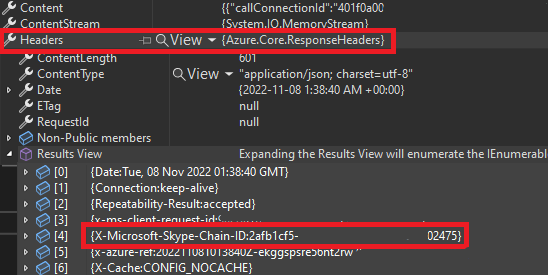
Dos eventos de retorno de chamada que seu aplicativo recebe após a execução de uma ação. Por exemplo, use
CallConnectedouPlayFailedpara localizar a ID de correlação.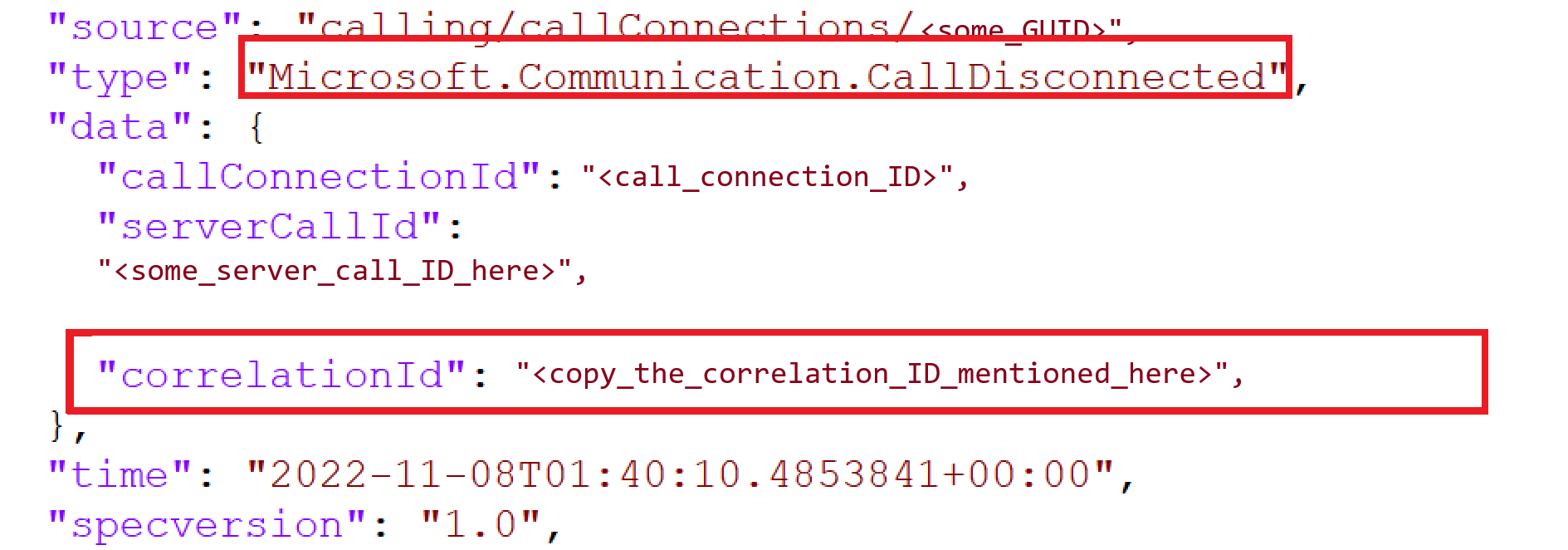 .
.
Além de uma dessas IDs, você precisa fornecer detalhes sobre o caso de uso com falha e o carimbo de data/hora em que a falha ocorreu.
Acessar sua ID de chamada do cliente
Ao solucionar problemas de chamadas de voz ou vídeo, talvez seja necessário fornecer um call ID. Acesse esse valor por meio da propriedade id do objeto call.
Importante
Um call ID é exclusivo e identifica uma chamada específica, o call ID é a mesmo para todos os participantes dessa chamada. O valor call ID inicial é definido pelo cliente local e, posteriormente, pode ser alterado depois que o cliente local se conectar a uma chamada que já está em andamento. Se o cliente local foi o primeiro a iniciar a chamada, então o call ID que ele criou se tornará o call ID que o servidor e outros participantes da chamada usarão daqui para frente na chamada.
// `call` is an instance of a call created by `callAgent.startCall` or `callAgent.join` methods
console.log(call.id)
Acessar sua ID de mensagem de SMS
Para problemas de SMS, você pode coletar a ID da mensagem do objeto de resposta.
// Instantiate the SMS client
const smsClient = new SmsClient(connectionString);
async function main() {
const result = await smsClient.send({
from: "+18445792722",
to: ["+1972xxxxxxx"],
message: "Hello World 👋🏻 via Sms"
}, {
enableDeliveryReport: true // Optional parameter
});
console.log(result); // your message ID is in the result
}
Acessar a ID do resumo do programa de código curto
Localize a ID do resumo do programa no portal do Azure na seção Códigos Curtos.
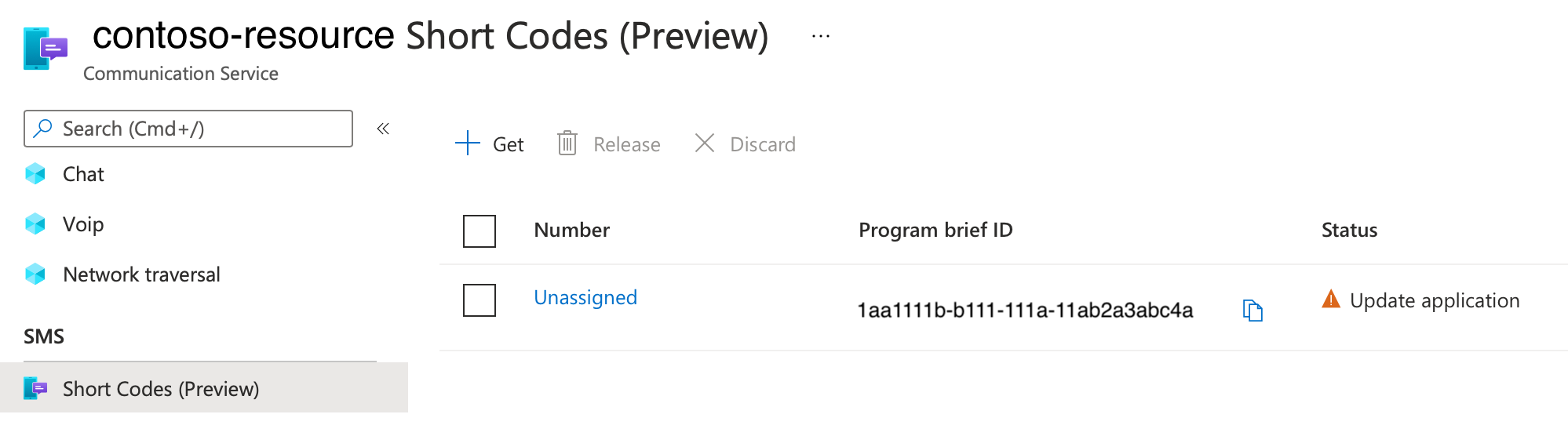
Acesse seu ID de resumo de campanha de verificação gratuito
Encontre a ID do resumo do programa no portal do Azure na seção Documentos Regulatórios.
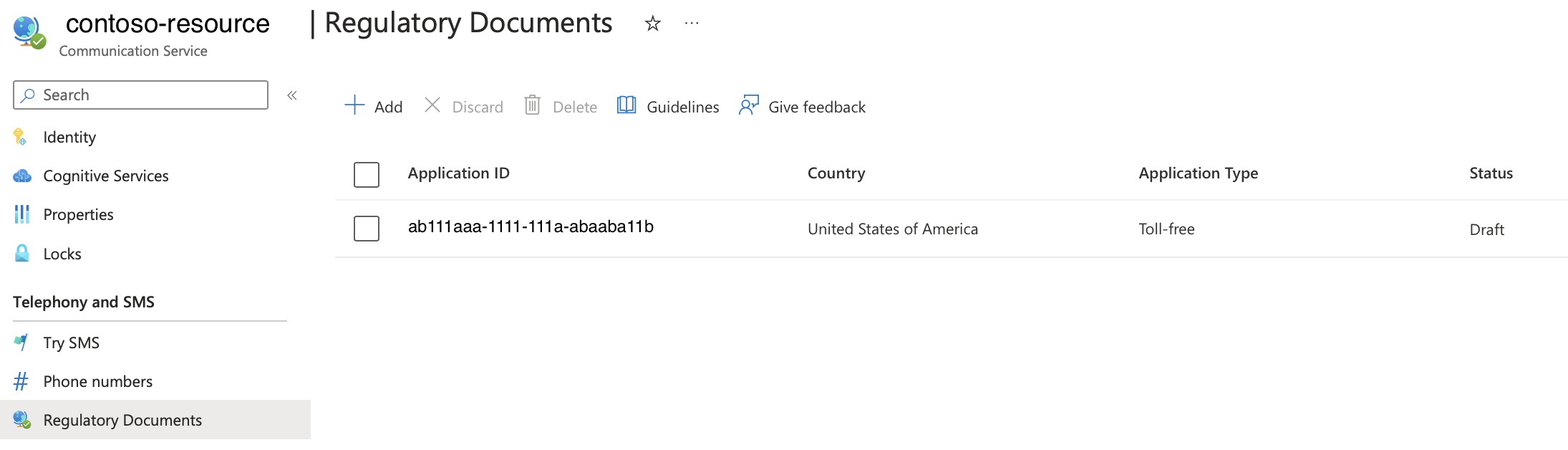
Acesse seu ID de operação de email
Ao solucionar problemas de status de envio de email ou solicitações de status de mensagem de email, talvez seja necessário fornecer uma ID de operação. Você pode acessar esse valor na resposta.
var emailSendOperation = await emailClient.SendAsync(
wait: WaitUntil.Completed,
senderAddress: sender,
recipientAddress: recipient,
subject: subject,
htmlContent: htmlContent);
/// Get the OperationId so that it can be used for tracking the message for troubleshooting
Console.WriteLine($"Email operation id = {emailSendOperation.Id}");
Acessar arquivos de suporte no SDK de chamada
O SDK de chamada fornece métodos convenientes para acessar os Arquivos de Log. Esses arquivos podem ajudar a Microsoft a dar suporte a especialistas e engenheiros. Recomendamos que você colete esses logs quando detectar um problema.
Habilitar e acessar os logs de chamadas
Saiba como habilitar e acessar logs de chamadas.
JavaScript
Para controlar o registro em log, o SDK de Chamadas usa internamente a biblioteca de @azure/logger.
Para configurar o nível de saída do log, use o método setLogLevel do pacote @azure/logger. Crie um agente e passe-o para o construtor CallClient.
import { setLogLevel, createClientLogger, AzureLogger } from '@azure/logger';
setLogLevel('verbose');
let logger = createClientLogger('ACS');
const callClient = new CallClient({ logger });
Você pode usar AzureLogger para redirecionar a saída de registro dos SDKs do Azure substituindo o método AzureLogger.log.
Você pode fazer logon no console do navegador, em um arquivo ou em um buffer. Você também pode enviar para seu próprio serviço. Se for enviar logs pela rede para o seu próprio serviço, não envie uma solicitação por linha de log, pois isso afeta negativamente o desempenho do navegador. Em vez disso, acumule linhas de log e envie-as em lotes.
// Redirect log output
AzureLogger.log = (...args) => {
// To console, file, buffer, REST API, etc...
console.log(...args);
};
SDK nativo (Android/iOS)
Para Android, iOS e Windows, o SDK de chamada dos Serviços de Comunicação do Azure oferece acesso a arquivos de registro.
Para SDKs nativos de chamada, consulte os tutoriais Acesso a arquivos de log.
Bibliotecas de UI (Android, iOS)
Se você estiver usando as Bibliotecas de Interface do Usuário dos Serviços de Comunicação do Azure para Android ou iOS, poderá solicitar comentários do usuário por meio do formulário de suporte interno.
Para obter mais informações sobre as funções de suporte do formulário Suporte da Interface do Usuário de Chamada, consulte o Tutorial de integração de formulários de suporte. Este artigo mostra como adicionar o manipulador de eventos necessário e criar uma implementação básica de cliente/servidor para o armazenamento centralizado de informações de suporte. Este artigo descreve o caminho para a integração com os serviços de suporte que sua organização usa.
Construindo fluxos de suporte completos em suas integrações ACS
Independentemente de estar usando o SDK de Chamada ou o SDK da Interface do Usuário de Chamada, fornecer suporte aos seus clientes é um componente essencial de qualquer integração robusta.
O artigo Fornecendo atendimento ao cliente destaca as principais considerações em cada ponto do ciclo de comentários do suporte e fornece pontos de partida para saber mais.
Localizar informações do Microsoft Entra
Use os procedimentos a seguir para localizar informações do Microsoft Entra.
Obter uma ID de diretório
Para localizar a ID do seu diretório (locatário), siga essas etapas:
Entre no portal do Azure.
No menu de serviço, selecione Microsoft Entra ID.
Na página Visão geral do Microsoft Entra ID, copie o ID do diretório (ID do Locatário) e armazene-o no código do seu aplicativo.
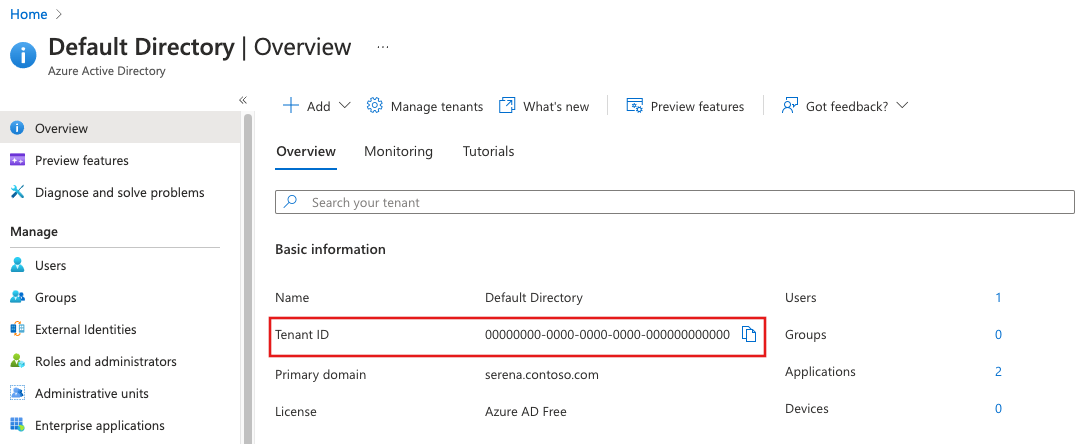
Obter um aplicativo
Para encontrar o ID do seu aplicativo, siga essas etapas:
Entre no portal do Azure.
No menu de serviço, selecione Microsoft Entra ID.
Em Registros de aplicativo no Microsoft Entra ID, selecione seu aplicativo.
Copie o valor da ID do Aplicativo (cliente) e armazene-o no código do aplicativo.
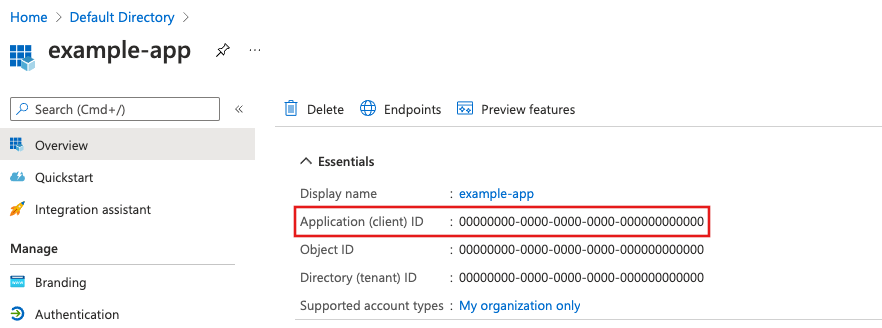
Você também pode encontrar a ID do diretório (locatário) na página Visão geral do aplicativo.
Defina uma ID de usuário
Para encontrar seu ID de usuário, siga essas etapas:
Entre no portal do Azure.
No menu de serviço, selecione Microsoft Entra ID.
Em Usuários no Microsoft Entra ID, selecione seu usuário.
Na página Perfil dos usuários do Microsoft Entra, copie o ID do objeto e armazene-o no código do seu aplicativo.
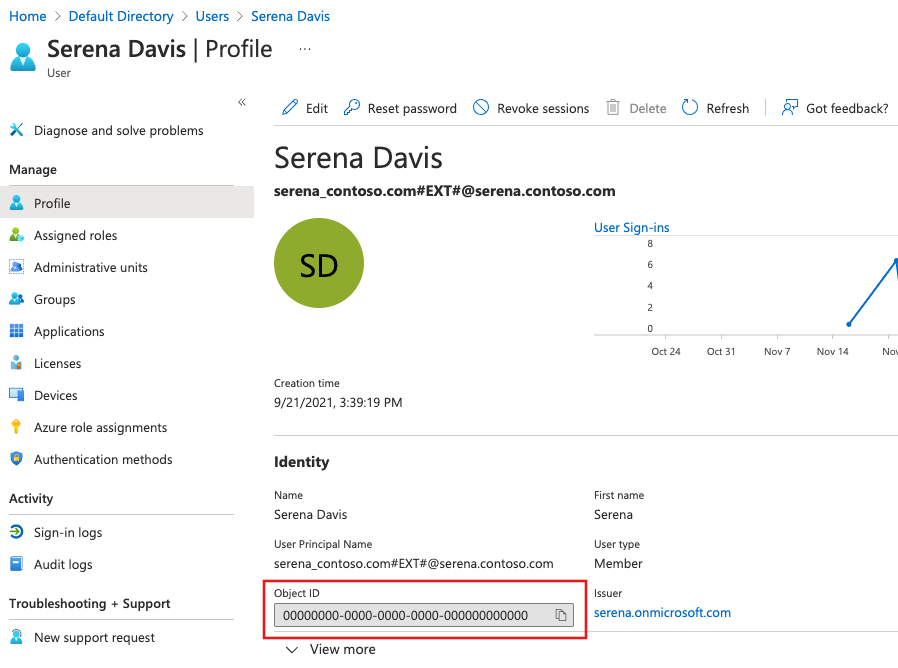
Obter uma ID de recurso imutável
Às vezes, você também precisa fornecer a ID de recurso imutável do recurso dos Serviços de Comunicação do Azure. Para encontrá-lo, siga essas etapas:
Entre no portal do Azure.
Abra um recurso dos Serviços de Comunicação do Azure.
No menu de serviço, selecione Visão gerale alterne para um modo de exibição JSON.
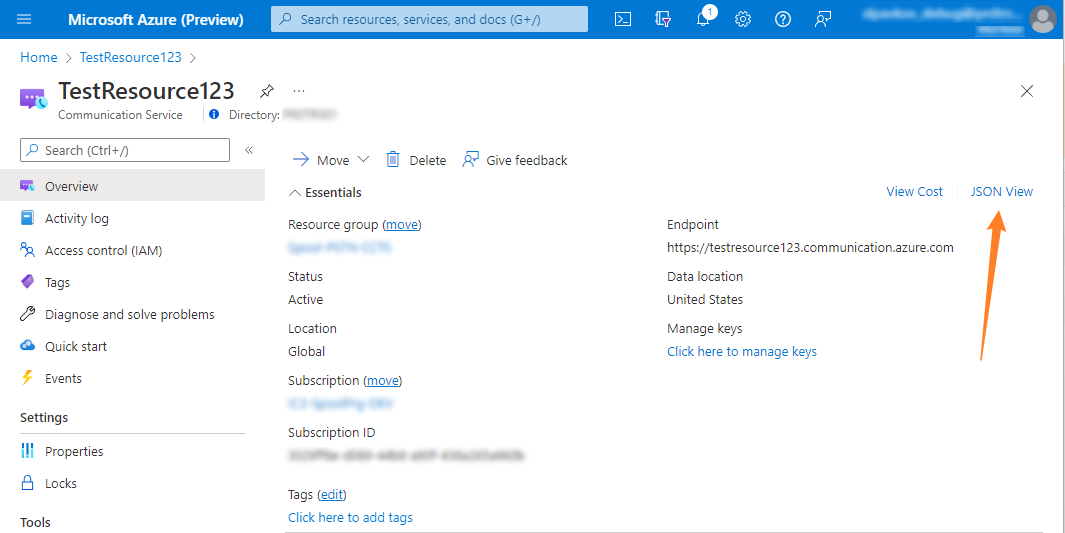
Na página JSON do Recurso, copie o valor
immutableResourceIde forneça-o à sua equipe de suporte.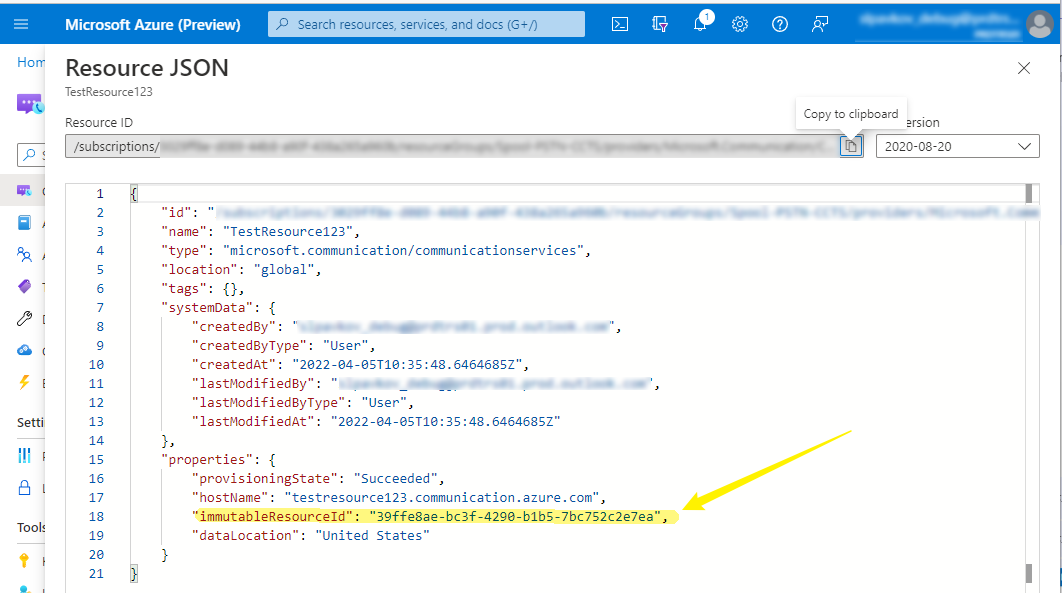
Verificação da qualificação da licença do Teams para usar o suporte dos Serviços de Comunicação do Azure para usuários do Teams
Há duas maneiras de verificar a qualificação de sua Licença do Teams para usar o suporte dos Serviços de Comunicação do Azure para usuários do Teams.
Verificar por meio do cliente Web do Teams
Para verificar a elegibilidade da licença do Teams por meio do cliente Web do Teams, siga essas etapas:
- Abra seu navegador e acesse o cliente Web do Teams.
- Entre com credenciais que tenham uma licença válida do Teams.
- Se a autenticação for bem-sucedida e você permanecer no domínio
https://teams.microsoft.com/, sua Licença do Teams estará qualificada. Se a autenticação falhar ou você for redirecionado para o domíniohttps://teams.live.com/v2/, sua Licença do Teams não estará qualificada para usar o suporte dos Serviços de Comunicação do Azure para usuários do Teams.
Verificar sua licença atual do Teams por meio da API do Microsoft Graph
Você pode encontrar sua licença atual do Teams usando licenseDetails. A API do Microsoft Graph retorna as licenças atribuídas a um usuário. Siga essas etapas para usar a ferramenta Graph Explorer para visualizar licenças atribuídas a um usuário.
Abra seu navegador e acesse o Explorador do Graph.
Entre no Explorador do Graph usando credenciais.

Na caixa de consulta, insira a seguinte API e clique em Executar Consulta.
https://graph.microsoft.com/v1.0/me/licenseDetails
Ou você pode consultar um usuário específico fornecendo a ID do usuário usando a seguinte API:
https://graph.microsoft.com/v1.0/users/{id}/licenseDetailsO painel Prévia de resposta mostra a saída.
O objeto de resposta mostrado aqui pode ser reduzido para facilitar a leitura.
{ "@odata.context": "https://graph.microsoft.com/v1.0/$metadata#users('071cc716-8147-4397-a5ba-b2105951cc0b')/assignedLicenses", "value": [ { "skuId": "b05e124f-c7cc-45a0-a6aa-8cf78c946968", "servicePlans":[ { "servicePlanId":"57ff2da0-773e-42df-b2af-ffb7a2317929", "servicePlanName":"TEAMS1", "provisioningStatus":"Success", "appliesTo":"User" } ] } ] }Localize detalhes da licença em que a propriedade
servicePlanNametem um dos valores na tabela Licenças qualificadas do Teams.
Conteúdo relacionado
- Solução de problemas de falhas de chamadas PSTN do Serviços de Comunicação do Azure.
- Solução de problemas com códigos de resposta de término de chamadas para SDK de Chamada, SDK de Automação de Chamadas, PSTN, SDK de Chat e SDK de SMS.
- Registros de acesso para voz e vídeo, chat, email, passagem de rede, gravação, SMS e automação de chamadas.
- Métricas.
- Limites de serviço.